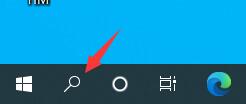有朋友认为win10下面的搜索框会影响下面任务栏的使用,那么win10是如何关闭下面的搜索框的呢?下面小编就和大家分享一下win10下面关闭搜索框的方法。希望对大家有用。
win10如何关闭下面的搜索框:
1.首先,我们右键单击任务栏。
: 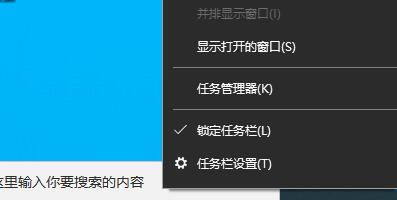 2.然后,找到上面的“搜索”。
2.然后,找到上面的“搜索”。
: 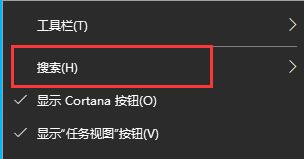 3.然后,在搜索中选择“隐藏”。
3.然后,在搜索中选择“隐藏”。
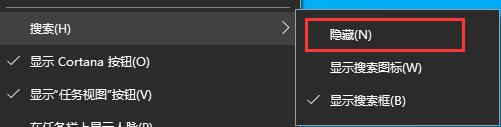 4,这样,就可以关闭搜索框了。
4,这样,就可以关闭搜索框了。
: 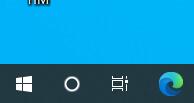 5.我们也可以选择“显示搜索图标”。
5.我们也可以选择“显示搜索图标”。
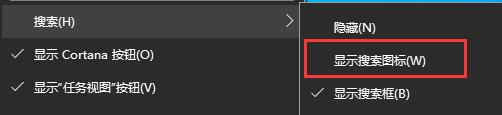 6,您只能显示一个放大镜图标。
6,您只能显示一个放大镜图标。
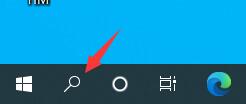
有朋友认为win10下面的搜索框会影响下面任务栏的使用,那么win10是如何关闭下面的搜索框的呢?下面小编就和大家分享一下win10下面关闭搜索框的方法。希望对大家有用。
win10如何关闭下面的搜索框:
1.首先,我们右键单击任务栏。
: 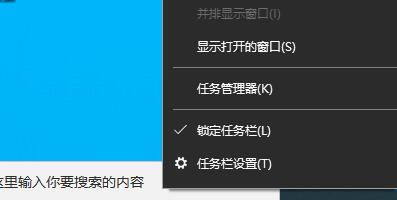 2.然后,找到上面的“搜索”。
2.然后,找到上面的“搜索”。
: 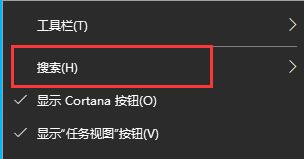 3.然后,在搜索中选择“隐藏”。
3.然后,在搜索中选择“隐藏”。
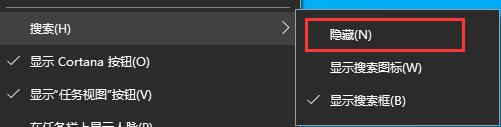 4,这样,就可以关闭搜索框了。
4,这样,就可以关闭搜索框了。
: 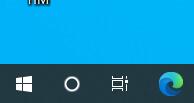 5.我们也可以选择“显示搜索图标”。
5.我们也可以选择“显示搜索图标”。
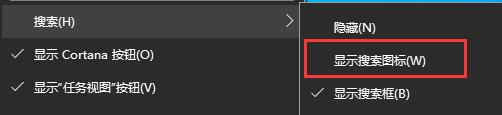 6,您只能显示一个放大镜图标。
6,您只能显示一个放大镜图标。